—ā–Ķ–ļ—Ā—ā –Ī–ł—á–ł—Ö
- 2. –Ę–Ķ–ļ—Ā—ā –Ī–ł—á–ł—Ö, –∑–į—Ā–≤–į—Ä–Ľ–į—Ö
–ó—É—Ä–į–≥—ā –Ī—É–Ľ–į–Ĺ–≥–ł–Ļ–Ĺ —Ö“Į—Ā–Ĺ—ć–≥—ā —Ö–ł–Ļ—Ö, –≥–į—Ä—á–ł–≥ –Ī–ł—á–ł—Ö, —Ź–ľ–į—Ä –Ĺ—ć–≥—ć–Ĺ —ā–į–Ļ–Ľ–Ī–į—Ä —ā–ĺ–ī–ĺ—Ä—Ö–ĺ–Ļ–Ľ–ĺ–Ľ—ā –Ī–ł—á–ł—Ö
–≥—ć—Ö –ľ—ć—ā—ć—ć—Ä —ā–Ķ–ļ—Ā—ā –Ī–ł—á–ł—Ö —ą–į–į—Ä–ī–Ľ–į–≥–į –∑–į–Ļ–Ľ—ą–≥“Į–Ļ –≥–į—Ä–ī–į–≥. –≠–Ĺ—ć –Ņ—Ä–ĺ–≥—Ä–į–ľ–ī –∑—É—Ä–į–≥—ā —ā–Ķ–ļ—Ā—ā –ĺ—Ä—É—É–Ľ–į—Ö –ĺ–Ľ–ĺ–Ĺ
–į—Ä–≥–į –Ī–į–Ļ–ī–į–≥. –Ě—ć–≥ –ľ”©—Ä—ā –Ī–ĺ–Ľ–ĺ–Ĺ –ĺ–Ľ–ĺ–Ĺ –ľ”©—Ä—ā —ā–Ķ–ļ—Ā—ā–ł–Ļ–≥ –ł–ī—ć–≤—Ö–ł—ā—ć–Ļ –Ī–į–Ļ–≥–į–į —ā–Ķ–ļ—Ā—ā–ł–Ļ–Ĺ –∑–į–≥–≤–į—Ä –ī—ć—ć—Ä
–Ī–ĺ–Ľ–ĺ–Ĺ ”©”©—Ä–ł–Ļ–Ĺ —ā–ĺ—Ö–ł—Ä—É—É–Ľ—Ā–į–Ĺ –∑–į–≥–≤–į—Ä –ī—ć—ć—Ä –Ī–ł—á–ł–∂ –Ī–ĺ–Ľ–Ĺ–ĺ.
Text : –Ě—ć–≥ –ľ”©—Ä—ā —ā–Ķ–ļ—Ā—ā –Ī–ł—á–ł—Ö
–≠–Ĺ—ć –ļ–ĺ–ľ–į–Ĺ–ī—č–≥ –į—ą–ł–≥–Ľ–į—Ā–į–Ĺ–į–į—Ä –∑”©–≤—Ö”©–Ĺ –Ĺ—ć–≥ –∑–į–≥–≤–į—Ä –ī—ć—ć—Ä –Ĺ—ć–≥ –Ĺ—ć–≥ –ľ”©—Ä”©”©—Ä —ā–Ķ–ļ—Ā—ā –Ī–ł—á–Ĺ—ć. Enter
—ā–ĺ–≤—á –ī–į—Ä–∂ –ī–į—Ä–į–į–≥–ł–Ļ–Ĺ –ľ”©—Ä”©–Ĺ–ī —ą–ł–Ľ–∂–ł–Ĺ—ć. –ú”©—Ä —ā—É—Ā –Ī“Į—Ä —ā—É—Ā–ī–į–į –Ĺ—ć–≥ –ĺ–Ī—ä–Ķ–ļ—ā –Ī–ĺ–Ľ–Ĺ–ĺ.
Text –ļ–ĺ–ľ–į–Ĺ–ī—č–≥ ”©–≥”©—Ö”©–ī –ł–ī—ć–≤—Ö–ł—ā—ć–Ļ –Ī–į–Ļ–≥–į–į —ā–Ķ–ļ—Ā—ā–ł–Ļ–Ĺ –∑–į–≥–≤–į—Ä—č–Ĺ –Ĺ—ć—Ä –Ī–ĺ–Ľ–ĺ–Ĺ —ā–Ķ–ļ—Ā—ā–ł–Ļ–Ĺ ”©–Ĺ–ī”©—Ä,
–ļ–ĺ–ľ–į–Ĺ–ī—č–Ĺ –ľ”©—Ä”©–Ĺ–ī –≥–į—Ä–Ĺ–į.
Specify start point of text or [Justify/Style]:—ā–Ķ–ļ—Ā—ā —ć—Ö–Ľ—ć—Ö –Ī–į–Ļ—Ä–Ľ–į–Ľ –∑–į–į—Ö —ć—Ā–≤—ć–Ľ —Ā–ĺ–Ĺ–≥–ĺ–Ľ—ā—É—É–ī–į–į—Ā
—Ā–ĺ–Ĺ–≥–ĺ—Ö
Specify height: —ā–Ķ–ļ—Ā—ā–ł–Ļ–Ĺ ”©–Ĺ–ī—Ä–ł–Ļ–Ĺ —Ö—ć–ľ–∂—ć—ć
Specify rotation angle of text : —ā–Ķ–ļ—Ā—ā–ł–Ļ–≥ —ć—Ä–≥“Į“Į–Ľ—ć—Ö ”©–Ĺ—Ü–≥–ł–Ļ–Ĺ —Ö—ć–ľ–∂—ć—ć
–Ē—ć—ć—Ä—Ö–ł–Ļ–≥ –ĺ—Ä—É—É–Ľ—Ā–Ĺ—č –ī–į—Ä–į–į —ā–Ķ–ļ—Ā—ā—ć—ć –Ī–ł—á–Ĺ—ć.
–°–ĺ–Ĺ–≥–ĺ–Ľ—ā—É—É–ī:
Justify: –Ę–Ķ–ļ—Ā—ā–ł–Ļ–Ĺ –∑—ć—Ä—ć–≥—Ü“Į“Į–Ľ—ć–Ľ—ā–ł–Ļ–≥ —ā–ĺ—Ö–ł—Ä—É—É–Ľ–į—Ö
Enter an option [Align/Fit/Center/Middle/Rigth/TL/TR/TC/BL/BR/BC/ML/MR/MC]: –ī–į—Ä–į–į—Ö
–∑—ć—Ä—ć–≥—Ü“Į“Į–Ľ—ć–Ľ—ā–ł–Ļ–Ĺ —Ö—ć–Ľ–Ī—ć—Ä“Į“Į–ī –Ī–į–Ļ–Ĺ–į.
o Align ‚Äď –∑–į–į–∂ ”©–≥—Ā”©–Ĺ 2 —Ü—ć–≥–ł–Ļ–Ĺ —Ö–ĺ–ĺ—Ä–ĺ–Ĺ–ī —ā–Ķ–ļ—Ā—ā–ł–Ļ–≥ –∑—ć—Ä—ć–≥—Ü“Į“Į–Ľ–Ĺ—ć.—ć–Ĺ–ī —ā–Ķ–ļ—Ā—ā —ć—Ö–Ľ—ć—Ö —Ü—ć–≥,
—ā”©–≥—Ā–≥”©–Ľ–ł–Ļ–Ĺ —Ü—ć–≥–ł–Ļ–≥ –ĺ—Ä—É—É–Ľ–į–į–ī —ā–Ķ–ļ—Ā—ā—ć—ć –Ī–ł—á–Ĺ—ć. –Ę–Ķ–ļ—Ā—ā–ł–Ļ–Ĺ ”©–Ĺ–ī”©—Ä –Ĺ—Ć ”©”©—Ä”©”©
–Ņ—Ä–ĺ–Ņ–ĺ—Ä—Ü–ł–ĺ–Ĺ–į–Ľ–ł–į—Ä —Ö—ć–ľ–∂–ł–≥–ī—ć–Ĺ—ć.
o Fit ‚Äď –∑—ć—Ä—ć–≥—Ü“Į“Į–Ľ—ć—Ö 2 –∑–į—Ö—č–Ĺ —Ü—ć–≥ –Ī–ĺ–Ľ–ĺ–Ĺ —ā–Ķ–ļ—Ā—ā–ł–Ļ–Ĺ ”©–Ĺ–ī—Ä–ł–Ļ–≥ –ĺ—Ä—É—É–Ľ–∂, —ć–ī–≥—ć—ć—Ä–ł–Ļ–≥
—ā–ĺ—Ö–ł—Ä—É—É–Ľ–į–Ĺ —ā–Ķ–ļ—Ā—ā–ł–Ļ–≥ –Ī–į–Ļ—Ä–Ľ—É—É–Ľ–Ĺ–į. –≠–Ĺ–ī —ā–Ķ–ļ—Ā—ā–ł–Ļ–Ĺ –ľ”©—Ä–ł–Ļ–Ĺ —ć—Ö–Ľ—ć—Ö —Ü—ć–≥–ł–Ļ–≥ –ĺ—Ä—É—É–Ľ–į—Ö,
–ľ”©—Ä–ł–Ļ–Ĺ –ī—É—É—Ā–į—Ö —Ü—ć–≥–ł–Ļ–≥ –ĺ—Ä—É—É–Ľ–į—Ö, —ā–Ķ–ļ—Ā—ā–ł–Ļ–Ĺ ”©–Ĺ–ī”©—Ä ”©–≥”©—Ö —Ö—ć—Ä—ć–≥—ā—ć–Ļ.
o Center ‚Äď –∑–į–į–∂ ”©–≥—Ā”©–Ĺ —Ü—ć–≥–ł–Ļ–≥ –≥–ĺ–Ľ–Ľ—É—É–Ľ–į–Ĺ —ā–Ķ–ļ—Ā—ā–ł–Ļ–≥ –Ī–į–Ļ—Ä–Ľ—É—É–Ľ–Ĺ–į. –≠–Ĺ–ī –≥–ĺ–Ľ–Ľ—É—É–Ľ–į—Ö —Ü—ć–≥–ł–Ļ–≥
–ĺ—Ä—É—É–Ľ–į—Ö, —ā–Ķ–ļ—Ā—ā–ł–Ļ–Ĺ”©–Ĺ–ī”©—Ä ”©–≥”©—Ö, —ā–Ķ–ļ—Ā—ā–ł–Ļ–Ĺ —ć—Ä–≥“Į“Į–Ľ—ć—Ö ”©–Ĺ—Ü–≥–ł–Ļ–≥ ”©–≥”©—Ö —Ö—ć—Ä—ć–≥—ā—ć–Ļ.
o Middle ‚Äď –Ī–ł—á—Ā—ć–Ĺ –Ī“Į—Ö —ā–Ķ–ļ—Ā—ā–ł–Ļ–≥ –∑–į–į–∂ ”©–≥—Ā”©–Ĺ —Ü—ć–≥—ā –≥–ĺ–Ľ–Ľ—É—É–Ľ–Ĺ–į.
o Rigth ‚Äď –∑–į–į–∂ ”©–≥—Ā”©–Ĺ —Ü—ć–≥ –Ĺ—Ć —ā–Ķ–ļ—Ā—ā–ł–Ļ–Ĺ –Ī–į—Ä—É—É–Ĺ —Ö—Ź–∑–≥–į–į—Ä –Ī–ĺ–Ľ–Ĺ–ĺ. “ģ“Į–Ĺ—ā—ć–Ļ –į–ī–ł–Ľ –ī–į—Ä–į–į—Ö
—Ā–ĺ–Ĺ–≥–ĺ–Ľ—ā—É—É–ī –Ī–į–Ļ–Ĺ–į.
o TL ‚Äď top left
o TR ‚Äď top right
o TC ‚Äď top center
o BL ‚Äď bottom left
o BR ‚Äď bottom right
o BC ‚Äď bottom center
~2~
- 3. o ML ‚Äď midde left
o MR ‚Äď middle right
o MC - middle center
Style - ”©–ľ–Ĺ”© “Į“Į—Ā–≥—ć—Ā—ć–Ĺ —ā–Ķ–ļ—Ā—ā–ł–Ļ–Ĺ –∑–į–≥–≤–į—Ä—É—É–ī–į–į—Ā —Ā–ĺ–Ĺ–≥–ĺ—Ö. –°–ĺ–Ĺ–≥–ĺ–ĺ–≥“Į–Ļ —ā–ĺ—Ö–ł–ĺ–Ľ–ī–ĺ–Ľ–ī Standard
–∑–į–≥–≤–į—Ä–į–į—Ā —ā–Ķ–ļ—Ā—ā –Ī–ł—á–Ĺ—ć.
Enter style name or[?]: —ā–Ķ–ļ—Ā—ā–ł–Ļ–Ĺ –∑–į–≥–≤–į—Ä—č–Ĺ –Ĺ—ć—Ä –ĺ—Ä—É—É–Ľ–į—Ö —ć—Ā–≤—ć–Ľ ? –ĺ—Ä—É—É–Ľ–∂ –Ī“Į—Ö —ā–Ķ–ļ—Ā—ā
–∑–į–≥–≤–į—Ä—É—É–ī—č–Ĺ –∂–į–≥—Ā–į–į–Ľ—ā—č–≥ —Ö–į—Ä–į—Ö
Mtext : –ě–Ľ–ĺ–Ĺ –ľ”©—Ä—ā —ā–Ķ–ļ—Ā—ā –Ī–ł—á–ł—Ö
–≠–Ĺ—ć –ļ–ĺ–ľ–į–Ĺ–ī–į–į—Ä –∑–į–į–∂ ”©–≥—Ā”©–Ĺ —ā—ć–≥—ą ”©–Ĺ—Ü”©–≥—ā”©–ī –Ī–į–≥—ā–į–į–Ĺ –Ņ–į—Ä–į–≥—Ä–į—Ą –Ī—É—é—É –ĺ–Ľ–ĺ–Ĺ –ľ”©—Ä—ā —ā–Ķ–ļ—Ā—ā
–Ī–ł—á–Ĺ—ć. –≠–Ĺ–ī —ā–Ķ–ļ—Ā—ā–ł–Ļ–Ĺ –∑—ć—Ä—ć–≥—Ü“Į“Į–Ľ—ć–Ľ—ā, –∑–į–≥–≤–į—Ä, ”©–Ĺ–ī”©—Ä, —ć—Ä–≥“Į“Į–Ľ—ć—Ö ”©–Ĺ—Ü”©–≥, —ā—ć–ľ–ī—ć–≥—ā–ł–Ļ–Ĺ ”©—Ä–≥”©–Ĺ, ”©–Ĺ–≥”©,
–ľ”©—Ä —Ö–ĺ–ĺ—Ä–ĺ–Ĺ–ī—č–Ĺ –∑–į–Ļ –∑—ć—Ä–≥–ł–Ļ–≥ —ā–ĺ—Ö–ł—Ä—É—É–Ľ–∂ –Ī–ĺ–Ľ–Ĺ–ĺ.
–£–≥ –ļ–ĺ–ľ–į–Ĺ–ī—č–≥ ”©–≥”©—Ö”©–ī –ł–ī—ć–≤—Ö–ł—ā—ć–Ļ –Ī–į–Ļ–≥–į–į —ā–Ķ–ļ—Ā—ā–ł–Ļ–Ĺ –∑–į–≥–≤–į—Ä—č–Ĺ –Ĺ—ć—Ä –Ī–ĺ–Ľ–ĺ–Ĺ —ā—ć–ľ–ī—ć–≥—ā–ł–Ļ–Ĺ
”©–Ĺ–ī—Ä–ł–Ļ–Ĺ —Ö—ć–ľ–∂—ć—ć –ļ–ĺ–ľ–į–Ĺ–ī—č–Ĺ –ľ”©—Ä”©–Ĺ–ī –≥–į—Ä–Ĺ–į.
Specify first corner: —ā–Ķ–ļ—Ā—ā –Ī–ł—á–ł—Ö —ā—ć–≥—ą ”©–Ĺ—Ü”©–≥—ā–ł–Ļ–Ĺ —Ö—Ź–∑–≥–į–į—Ä—č–Ĺ —ć—Ö–Ĺ–ł–Ļ –Ī—É–Ľ–į–Ĺ–≥–ł–Ļ–Ĺ —Ü—ć–≥ –∑–į–į—Ö
Specify opposite corner or[Height/Justify/Line spacing/Rotation/Style/Width]: —ć—Ā—Ä—ć–≥
–Ī—É–Ľ–į–Ĺ–≥–ł–Ļ–Ĺ —Ü—ć–≥ –∑–į–į—Ö —ć—Ā–≤—ć–Ľ —Ā–ĺ–Ĺ–≥–ĺ–Ľ—ā—É—É–ī–į–į—Ā —Ö–ł–Ļ—Ö
–≠—Ā—Ä—ć–≥ –Ī—É–Ľ–į–Ĺ–≥–ł–Ļ–Ĺ —Ü—ć–≥–ł–Ļ–≥ –∑–į–į–∂ ”©–≥—Ā”©–Ĺ “Į–Ķ–ī —ā–Ķ–ļ—Ā—ā –Ī–ł—á–ł—Ö –Ķ–ī–ł—ā–ĺ—Ä –≥–į—Ä–Ĺ–į.
1. Character tab ‚Äď –ī —ā—ć–ľ–ī—ć–≥—ā–ł–Ļ–Ĺ —Ą–ĺ–Ĺ—ā, ”©–Ĺ–ī”©—Ä, —ā–ĺ–ī, –Ĺ–į–Ľ—É—É, –ī–ĺ–ĺ–≥—É—É—Ä –∑—É—Ä–į–į—Ā—ā–į–Ļ –Ī–ł—á–ł—Ö —ć—Ā—ć—Ö
–Ī–ĺ–Ľ–ĺ–Ĺ ”©–Ĺ–≥”©–Ĺ–ł–Ļ —ā–ĺ—Ö–ł—Ä–≥–ĺ–ĺ —Ö–ł–Ļ–Ĺ—ć. Symbol —ā–ĺ–≤—á–ĺ–ĺ—Ä —ā—É—Ā–≥–į–Ļ —ā—ć–ľ–ī—ć–≥—ā“Į“Į–ī—ć—ć—Ā —Ā–ĺ–Ĺ–≥–ĺ–Ĺ —ā–Ķ–ļ—Ā—ā–ł–Ļ–Ĺ
–ī—É–Ĺ–ī –ĺ—Ä—É—É–Ľ–∂ –Ī–ĺ–Ľ–Ĺ–ĺ.
2. Properties tab –ī —ā–Ķ–ļ—Ā—ā–ł–Ļ–Ĺ –∑–į–≥–≤–į—Ä, –∑—ć—Ä—ć–≥—Ü“Į“Į–Ľ—ć–Ľ—ā, —ā—ć–ľ–ī—ć–≥—ā–ł–Ļ–Ĺ ”©—Ä–≥”©–Ĺ, —ā–Ķ–ļ—Ā—ā–ł–Ļ–≥ —ć—Ä–≥“Į“Į–Ľ—ć—Ö
”©–Ĺ—Ü–≥–ł–Ļ–≥ —ā–ĺ—Ö–ł—Ä—É—É–Ľ–Ĺ–į.
3. Line spacing tab ‚Äď–ī –ľ”©—Ä —Ö–ĺ–ĺ—Ä–ĺ–Ĺ–ī—č–Ĺ –∑–į–Ļ–≥ —ā–ĺ—Ö–ł—Ä—É—É–Ľ–Ĺ–į.
4. Find/replace tab ‚Äď –≥ –Ī–ł—á—Ā—ć–Ĺ —ā–Ķ–ļ—Ā—ā –ī–ĺ—ā—Ä–ĺ–ĺ —Ö–į–Ļ–Ľ—ā, —Ā–ĺ–Ľ–ł–Ľ—ā —Ö–ł–Ļ—Ö—ć–ī –į—ą–ł–≥–Ľ–į–Ĺ–į. match case ‚Äď
–≥ —ā—ć–ľ–ī—ć–≥–Ľ—ć—Ā—ć–Ĺ —ā–ĺ—Ö–ł–ĺ–Ľ–ī–ĺ–Ľ–ī —Ö–į–Ļ—Ö “Į–≥ ”©”©—Ä “Į–≥–ł–Ļ–Ĺ –ī—É–Ĺ–ī –Ī–į–Ļ—Ā–į–Ĺ —á –ĺ–Ľ–Ĺ–ĺ. whole word ‚Äď–≥
—ā—ć–ľ–ī—ć–≥–Ľ—ć—Ā—ć–Ĺ “Į–Ķ–ī —ā—É—Ö–į–Ļ–Ĺ “Į–≥ –ī–į–Ĺ–≥–į–į—Ä–į–į –Ī–į–Ļ–≥–į–į “Į–Ķ–ī –ĺ–Ľ–Ĺ–ĺ.
~3~
- 4. –Ę–Ķ–ļ—Ā—ā –∑–į—Ā–≤–į—Ä–Ľ–į—Ö
–Ď—É—Ā–į–ī –ĺ–Ī—ä–Ķ–ļ—ā—É—É–ī—č–Ĺ –Ĺ—ć–≥—ć–Ĺ –į–ī–ł–Ľ —ā–Ķ–ļ—Ā—ā–ł–Ļ–≥ –∑”©”©—Ö, —ć—Ä–≥“Į“Į–Ľ—ć—Ö, —Ö—É—É–Ľ–į—Ö, –į—Ä–ł–Ľ–≥–į—Ö, —ā–ĺ–Ľ–ł–Ĺ
—Ö—É–≤–ł—Ä–≥–į–Ľ—ā —Ö–ł–Ļ—Ö –∑—ć—Ä—ć–≥ “Į–Ļ–Ľ–ī–Ľ“Į“Į–ī–ł–Ļ–≥ —Ö–ł–Ļ–∂ –Ī–ĺ–Ľ–Ĺ–ĺ. –Ę–Ķ–ļ—Ā—ā–ł–Ļ–≥ –ľ”©–Ĺ —Ā—É–Ĺ–≥–į–∂, –ľ–į—Ā—ą—ā–į–Ī—č–≥ –Ĺ—Ć ”©”©—Ä—á–ł–Ľ–∂
–Ī–ĺ–Ľ–Ĺ–ĺ. –Ę–Ķ–ļ—Ā—ā–ł–Ļ–≥ ”©”©—Ä—á–Ľ”©—Ö–ī”©”© DDEDIT, DDMODIFY –ļ–ĺ–ľ–į–Ĺ–ī—É—É–ī—č–≥ –į—ą–ł–≥–Ľ–į–Ĺ–į. DDEDIT
–ļ–ĺ–ľ–į–Ĺ–ī–į–į—Ä –∑”©–≤—Ö”©–Ĺ —ā–Ķ–ļ—Ā—ā–ł–Ļ–Ĺ –į–≥—É—É–Ľ–≥—č–≥ ”©”©—Ä—á–ł–Ľ–Ĺ”©. DDMODIFY –Ĺ—Ć –į–≥—É—É–Ľ–≥—č–≥ ”©”©—Ä—á–Ľ”©—Ö”©”©—Ā –≥–į–ī–Ĺ—ć–į
—ā–Ķ–ļ—Ā—ā–ł–Ļ–Ĺ –ĺ—Ä—É—É–Ľ–≥—č–Ĺ —Ü—ć–≥, —Ā—ā–ł–Ľ—Ć, —Ö—ć–ľ–∂—ć—ć, –Ī–į–Ļ—Ä–Ľ–į–Ľ –∑—ć—Ä–≥–ł–Ļ–≥ ”©”©—Ä—á–ł–Ľ–Ĺ”©.
DDEDIT: –Ę–Ķ–ļ—Ā—ā–ł–Ļ–Ĺ –į–≥—É—É–Ľ–≥–į –ľ”©–Ĺ –į—ā—ā—Ä–ł–Ī—É—ā—č–Ĺ —ā–ĺ–ī–ĺ—Ä—Ö–ĺ–Ļ–Ľ–ĺ–Ľ—ā—č–≥ –∑–į—Ā–≤–į—Ä–Ľ–į—Ö
–ź—ā—ā—Ä–ł–Ī—É—ā –≥—ć–ī—ć–≥ –Ĺ—Ć –Ī–Ľ–ĺ–ļ—č–≥ –ī–į–≥–į–Ľ–ī–į—Ö —ā–Ķ–ļ—Ā—ā—ć–Ĺ –ľ—ć–ī—ć—ć–Ľ—ć–Ľ —é–ľ.
–Ę–Ķ–ļ—Ā—ā –ĺ–Ī—ä–Ķ–ļ—ā–ĺ–ĺ —ā—ć–ľ–ī—ć–≥–Ľ—ć—ć–ī –Ī–į—Ä—É—É–Ĺ —Ü—ć—Ā–Ĺ—ć—ć—Ā Mtext Edit —ć—Ā–≤—ć–Ľ Text Edit —Ā–ĺ–Ĺ–≥–ĺ–Ĺ–ĺ.
Select an annotation object or [Undo] : –∑–į—Ā–≤–į—Ä–Ľ–į—Ö —ā–Ķ–ļ—Ā—ā—ć—ć —ā—ć–ľ–ī—ć–≥–ī—ć—Ö
1. –•—ć—Ä—ć–≤ –Ĺ—ć–≥ –ľ”©—Ä—ā —ā–Ķ–ļ—Ā—ā –ļ–ĺ–ľ–į–Ĺ–ī–į–į—Ä “Į“Į—Ā–≥—ć—Ā—ć–Ĺ —ā–Ķ–ļ—Ā—ā —ā—ć–ľ–ī—ć–≥–Ľ—ć—Ā—ć–Ĺ –Ī–ĺ–Ľ –ī—ć–Ľ–≥—ć—Ü—ć–Ĺ–ī Text Edit
—Ö–į—Ä–ł–Ľ—Ü–į—Ö —Ü–ĺ–Ĺ—Ö –≥–į—Ä–Ĺ–į. –ď–į—Ä—Ā–į–Ĺ —ā–Ķ–ļ—Ā—ā–ł–Ļ–Ĺ –ĺ—Ä–ĺ–Ĺ–ī —ą–ł–Ĺ—ć —ā–Ķ–ļ—Ā—ā—ć—ć –Ī–ł—á—ć—ć–ī –ĺ–ļ –ī–į—Ä–Ĺ–į.
2. –•—ć—Ä—ć–≤ –ĺ–Ľ–ĺ–Ĺ –ľ”©—Ä—ā —ā–Ķ–ļ—Ā—ā –Ī–ł—á–ł—Ö –ļ–ĺ–ľ–į–Ĺ–ī–į–į—Ä “Į“Į—Ā–≥—ć—Ā—ć–Ĺ –Ī–ĺ–Ľ Multiline Text Editor —Ö–į—Ä–ł–Ľ—Ü–į—Ö
—Ü–ĺ–Ĺ—Ö –≥–į—Ä–Ĺ–į.
3. –•—ć—Ä—ć–≤ –į—ā—ā—Ä–ł–Ī—É—ā —ā—ć–ľ–ī—ć–≥–Ľ—Ā—ć–Ĺ –Ī–ĺ–Ľ Edit Attribute Definition —Ö–į—Ä–ł–Ľ—Ü–į—Ö —Ü–ĺ–Ĺ—Ö –≥–į—Ä–Ĺ–į.
DDEdit –ļ–ĺ–ľ–į–Ĺ–ī –Ĺ—Ć Enter —ā–ĺ–≤—á –ī–į—Ä–∂ –ļ–ĺ–ľ–į–Ĺ–ī—č–≥ –ī—É—É—Ā–≥–į—Ö —Ö“Į—Ä—ā—ć–Ľ “Į—Ä–≥—ć–Ľ–∂–ł–Ľ–Ĺ—ć. Undo
—Ā–ĺ–Ĺ–≥–ĺ–Ľ—ā–ĺ–ĺ—Ä —ā–Ķ–ļ—Ā—ā –Ī–ĺ–Ľ–ĺ–Ĺ –į—ā—ā—Ä–ł–Ī—É—ā—č–≥ ”©–ľ–Ĺ”©—Ö —Ö—ć–≤—ć—ć—Ä –Ĺ—Ć “Į–Ľ–ī—ć—ć–Ĺ—ć.
DDMODIFY : –Ę–Ķ–ļ—Ā—ā–ł–Ļ–Ĺ “Į–∑“Į“Į–Ľ—ć–Ľ—ā“Į“Į–ī–ł–Ļ–≥ ”©”©—Ä—á–Ľ”©—Ö
–Ę–Ķ–ļ—Ā—ā –ĺ–Ī—ä–Ķ–ļ—ā–ĺ–ĺ —ā—ć–ľ–ī—ć–≥–Ľ—ć—ć–ī –Ī–į—Ä—É—É–Ĺ —Ü—ć—Ā–Ĺ—ć—ć—Ā Properties —Ā–ĺ–Ĺ–≥–ĺ–Ĺ–ĺ. –ö–ĺ–ľ–į–Ĺ–ī—č–≥ ”©–≥”©—Ö”©–ī
Properties —Ü–ĺ–Ĺ—Ö –ī—ć–Ľ–≥—ć—Ü—ć–Ĺ–ī –≥–į—Ä–Ĺ–į. –Ę–Ķ–ļ—Ā—ā–ł–Ļ–Ĺ —Ö—É–≤—Ć–ī “Į–∑“Į“Į–Ľ—ć–Ľ—ā“Į“Į–ī–ł–Ļ–≥ –Ĺ—Ć —ć–Ĺ–ī ”©”©—Ä—á–ł–Ľ–∂ –Ī–ĺ–Ľ–Ĺ–ĺ.
1. Contents ‚Äď –į–≥—É—É–Ľ–≥–į
2. Justification ‚Äď –∑—ć—Ä—ć–≥—Ü“Į“Į–Ľ—ć–Ľ—ā
3. Width ‚Äď —ā—ć–ľ–ī—ć–≥—ā–ł–Ļ–Ĺ ”©—Ä–≥”©–Ĺ
4. Rotation ‚Äď —ć—Ä–≥“Į“Į–Ľ—ć—Ö ”©–Ĺ—Ü”©–≥
5. Line space style ‚Äď –ľ”©—Ä —Ö–ĺ–ĺ—Ä–ĺ–Ĺ–ī –∑–į–Ļ –į–≤–į—Ö —Ö—ć–Ľ–Ī—ć—Ä
6. Style ‚Äď –∑–į–≥–≤–į—Ä
7. Direction ‚Äď —á–ł–≥–Ľ—ć–Ľ
8. Height ‚Äď ”©–Ĺ–ī”©—Ä
9. Line space factor ‚Äď –ľ”©—Ä —Ö–ĺ–ĺ—Ä–ĺ–Ĺ–ī—č–Ĺ –∑–į–Ļ
–Ę–Ķ–ļ—Ā—ā–ł–Ļ–Ĺ –∑–į–≥–≤–į—Ä –∑–ĺ—Ö–ł–ĺ—Ö
Style : –Ę–Ķ–ļ—Ā—ā–ł–Ļ–Ĺ –∑–į–≥–≤–į—Ä “Į“Į—Ā–≥—ć—Ö
Style –ļ–ĺ–ľ–į–Ĺ–ī—č–≥ –į—ą–ł–≥–Ľ–į–Ĺ —ā–Ķ–ļ—Ā—ā–ł–Ļ–Ĺ –∑–į–≥–≤–į—Ä –∑–ĺ—Ö–ł–ĺ–∂, –∑–į–≥–≤–į—Ä—ā –∑–į—Ā–≤–į—Ä —Ö–ł–Ļ–∂, –∑–į–≥–≤–į—Ä—É—É–ī–į–į—Ā
—Ā–ĺ–Ĺ–≥–ĺ–Ĺ –ł–ī—ć–≤—Ö–ł–∂“Į“Į–Ľ–Ĺ—ć. –≠–Ĺ—ć –Ņ—Ä–ĺ–≥—Ä–į–ľ–ī standard –≥—ć—Ā—ć–Ĺ –≥–į–Ĺ—Ü —ā–Ķ–ļ—Ā—ā–ł–Ļ–Ĺ –∑–į–≥–≤–į—Ä –Ī–į–Ļ–ī–į–≥ —ā—É–Ľ —Ö—ć—Ä—ć–≥–Ľ—ć–≥—á
”©”©—Ä–ł–Ļ–Ĺ –∑–į–≥–≤–į—Ä—č–≥ “Į“Į—Ā–≥—ć–∂ –į—ą–ł–≥–Ľ–į—Ö —ą–į–į—Ä–ī–Ľ–į–≥–į –≥–į—Ä–ī–į–≥. “ģ“Į–Ĺ–ł–Ļ —ā—É–Ľ–ī —ć–Ĺ—ć –ļ–ĺ–ľ–į–Ĺ–ī—č–≥ –į—ą–ł–≥–Ľ–į–Ĺ–į.
–ö–ĺ–ľ–į–Ĺ–ī—č–≥ ”©–≥”©—Ö”©–ī Text Style —Ö–į—Ä–ł–Ľ—Ü–į—Ö —Ü–ĺ–Ĺ—Ö –ī—ć–Ľ–≥—ć—Ü—ć–Ĺ–ī –≥–į—Ä–Ĺ–į. –•—ć—Ä—ć–≤ –ļ–ĺ–ľ–į–Ĺ–ī–į–į ‚Äďstyle –≥—ć–∂
”©–≥—Ā”©–Ĺ –Ī–ĺ–Ľ –ļ–ĺ–ľ–į–Ĺ–ī—č–Ĺ –ľ”©—Ä”©–Ĺ–ī —ā–ĺ—Ö–ł—Ä—É—É–Ľ–≥—É—É–ī–į–į —Ö–ł–Ļ–Ĺ—ć. –®–ł–Ĺ—ć—ć—Ä –∑–į–≥–≤–į—Ä “Į“Į—Ā–≥—ć—Ö –≥—ć–∂ –Ī–į–Ļ–≥–į–į –Ī–ĺ–Ľ Text
~4~
- 5. style —Ö–į—Ä–ł–Ľ—Ü–į—Ö —Ü–ĺ–Ĺ—Ö–Ĺ—č New-–≥ —Ā–ĺ–Ĺ–≥–ĺ–Ĺ–ĺ. New text style —Ö–į—Ä–ł–Ľ—Ü–į—Ö —Ü–ĺ–Ĺ—Ö–Ĺ—č Style name —ā–Ķ–ļ—Ā—ā
—Ü–ĺ–Ĺ—Ö–ĺ–Ĺ–ī —ą–ł–Ĺ—ć—ć—Ä “Į“Į—Ā–≥—ć—Ö –∑–į–≥–≤–į—Ä—č–Ĺ –Ĺ—ć—Ä–ł–Ļ–≥ –ĺ—Ä—É—É–Ľ–į–į–ī –ĺ–ļ –ī–į—Ä–Ĺ–į.
Text style —Ö–į—Ä–ł–Ľ—Ü–į—Ö —Ü–ĺ–Ĺ—Ö–ĺ–Ĺ–ī –ī–į—Ä–į–į—Ö —ā–ĺ—Ö–ł—Ä—É—É–Ľ–≥—É—É–ī—č–≥ —Ö–ł–Ļ–∂ –Ī–ĺ–Ľ–Ĺ–ĺ.
o Font name ‚Äď “Į—Ā–≥–ł–Ļ–Ĺ —Ą–ĺ–Ĺ—ā–Ĺ—č —ā”©—Ä–Ľ–ł–Ļ–≥ —Ā–ĺ–Ĺ–≥–ĺ—Ö
o Font style ‚Äď—Ą–ĺ–Ĺ—ā–Ĺ—č –∑–į–≥–≤–į—Ä—č–≥ —Ā–ĺ–Ĺ–≥–ĺ—Ö
o Height ‚Äď —ā—ć–ľ–ī—ć–≥—ā–ł–Ļ–Ĺ ”©–Ĺ–ī”©—Ä
o Upside down ‚Äď —É—Ä—É—É —Ö–į—Ä–į—Ö —ć—Ā—ć—Ö
o Backwards ‚Äď –Ī–į—Ä—É—É–Ĺ –∑“Į“Į–Ĺ —ā–ł–Ļ—ą –Ī–ł—á–ł–≥–ī—ć—Ö —ć—Ā—ć—Ö
o Width factor ‚Äď —ā—ć–ľ–ī—ć–≥—ā–ł–Ļ–Ĺ ”©—Ä–≥”©–Ĺ
o Oblique angle ‚Äď —ā—ć–ľ–ī—ć–≥—ā–ł–Ļ–Ĺ –Ĺ–į–Ľ–į—Ö ”©–Ĺ—Ü”©–≥
–Ę—ć–ľ–ī—ć–≥—ā–ł–Ļ–Ĺ –ī—ć—ć—Ä “Į–∑“Į“Į–Ľ—ć–Ľ—ā“Į“Į–ī–ł–Ļ–≥ —ā–ĺ—Ö–ł—Ä—É—É–Ľ—Ā–Ĺ—č –ī–į—Ä–į–į Apply ‚Äď –≥ —Ā–ĺ–Ĺ–≥–ĺ–∂ –∑–į–≥–≤–į—Ä—č–≥
—Ö–į–ī–≥–į–Ľ–Ĺ–į. –ó–į–≥–≤–į—Ä–į–į —Ö–į–ī–≥–į–Ľ—Ā–Ĺ—č –ī–į—Ä–į–į Close ‚Äď–≥ –≥–į—Ä–≥–į–Ĺ–į.
Preview ‚Äď –∑–į–≥–≤–į—Ä—č–Ĺ —Ö–į—Ä–į–≥–ī–į—Ö —Ö—ć–Ľ–Ī—ć—Ä–ł–Ļ–≥ –≥–į—Ä–≥–į–Ĺ–į.
Rename ‚Äď –∑–į–≥–≤–į—Ä—č–Ĺ –Ĺ—ć—Ä–ł–Ļ–≥ ”©”©—Ä—á–ł–Ľ–Ĺ”©.
Delete - —Ā–ĺ–Ĺ–≥–ĺ–≥–ī—Ā–ĺ–Ĺ –∑–į–≥–≤–į—Ä—č–≥ —É—Ā—ā–≥–į–Ĺ–į.
~5~

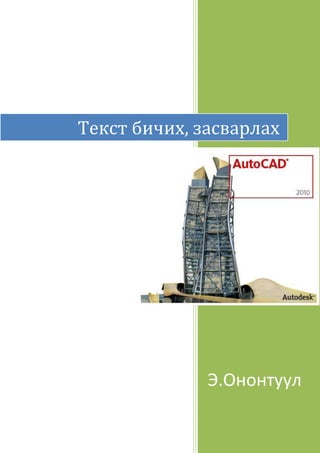
![–Ę–Ķ–ļ—Ā—ā –Ī–ł—á–ł—Ö, –∑–į—Ā–≤–į—Ä–Ľ–į—Ö
–ó—É—Ä–į–≥—ā –Ī—É–Ľ–į–Ĺ–≥–ł–Ļ–Ĺ —Ö“Į—Ā–Ĺ—ć–≥—ā —Ö–ł–Ļ—Ö, –≥–į—Ä—á–ł–≥ –Ī–ł—á–ł—Ö, —Ź–ľ–į—Ä –Ĺ—ć–≥—ć–Ĺ —ā–į–Ļ–Ľ–Ī–į—Ä —ā–ĺ–ī–ĺ—Ä—Ö–ĺ–Ļ–Ľ–ĺ–Ľ—ā –Ī–ł—á–ł—Ö
–≥—ć—Ö –ľ—ć—ā—ć—ć—Ä —ā–Ķ–ļ—Ā—ā –Ī–ł—á–ł—Ö —ą–į–į—Ä–ī–Ľ–į–≥–į –∑–į–Ļ–Ľ—ą–≥“Į–Ļ –≥–į—Ä–ī–į–≥. –≠–Ĺ—ć –Ņ—Ä–ĺ–≥—Ä–į–ľ–ī –∑—É—Ä–į–≥—ā —ā–Ķ–ļ—Ā—ā –ĺ—Ä—É—É–Ľ–į—Ö –ĺ–Ľ–ĺ–Ĺ
–į—Ä–≥–į –Ī–į–Ļ–ī–į–≥. –Ě—ć–≥ –ľ”©—Ä—ā –Ī–ĺ–Ľ–ĺ–Ĺ –ĺ–Ľ–ĺ–Ĺ –ľ”©—Ä—ā —ā–Ķ–ļ—Ā—ā–ł–Ļ–≥ –ł–ī—ć–≤—Ö–ł—ā—ć–Ļ –Ī–į–Ļ–≥–į–į —ā–Ķ–ļ—Ā—ā–ł–Ļ–Ĺ –∑–į–≥–≤–į—Ä –ī—ć—ć—Ä
–Ī–ĺ–Ľ–ĺ–Ĺ ”©”©—Ä–ł–Ļ–Ĺ —ā–ĺ—Ö–ł—Ä—É—É–Ľ—Ā–į–Ĺ –∑–į–≥–≤–į—Ä –ī—ć—ć—Ä –Ī–ł—á–ł–∂ –Ī–ĺ–Ľ–Ĺ–ĺ.
Text : –Ě—ć–≥ –ľ”©—Ä—ā —ā–Ķ–ļ—Ā—ā –Ī–ł—á–ł—Ö
–≠–Ĺ—ć –ļ–ĺ–ľ–į–Ĺ–ī—č–≥ –į—ą–ł–≥–Ľ–į—Ā–į–Ĺ–į–į—Ä –∑”©–≤—Ö”©–Ĺ –Ĺ—ć–≥ –∑–į–≥–≤–į—Ä –ī—ć—ć—Ä –Ĺ—ć–≥ –Ĺ—ć–≥ –ľ”©—Ä”©”©—Ä —ā–Ķ–ļ—Ā—ā –Ī–ł—á–Ĺ—ć. Enter
—ā–ĺ–≤—á –ī–į—Ä–∂ –ī–į—Ä–į–į–≥–ł–Ļ–Ĺ –ľ”©—Ä”©–Ĺ–ī —ą–ł–Ľ–∂–ł–Ĺ—ć. –ú”©—Ä —ā—É—Ā –Ī“Į—Ä —ā—É—Ā–ī–į–į –Ĺ—ć–≥ –ĺ–Ī—ä–Ķ–ļ—ā –Ī–ĺ–Ľ–Ĺ–ĺ.
Text –ļ–ĺ–ľ–į–Ĺ–ī—č–≥ ”©–≥”©—Ö”©–ī –ł–ī—ć–≤—Ö–ł—ā—ć–Ļ –Ī–į–Ļ–≥–į–į —ā–Ķ–ļ—Ā—ā–ł–Ļ–Ĺ –∑–į–≥–≤–į—Ä—č–Ĺ –Ĺ—ć—Ä –Ī–ĺ–Ľ–ĺ–Ĺ —ā–Ķ–ļ—Ā—ā–ł–Ļ–Ĺ ”©–Ĺ–ī”©—Ä,
–ļ–ĺ–ľ–į–Ĺ–ī—č–Ĺ –ľ”©—Ä”©–Ĺ–ī –≥–į—Ä–Ĺ–į.
Specify start point of text or [Justify/Style]:—ā–Ķ–ļ—Ā—ā —ć—Ö–Ľ—ć—Ö –Ī–į–Ļ—Ä–Ľ–į–Ľ –∑–į–į—Ö —ć—Ā–≤—ć–Ľ —Ā–ĺ–Ĺ–≥–ĺ–Ľ—ā—É—É–ī–į–į—Ā
—Ā–ĺ–Ĺ–≥–ĺ—Ö
Specify height: —ā–Ķ–ļ—Ā—ā–ł–Ļ–Ĺ ”©–Ĺ–ī—Ä–ł–Ļ–Ĺ —Ö—ć–ľ–∂—ć—ć
Specify rotation angle of text : —ā–Ķ–ļ—Ā—ā–ł–Ļ–≥ —ć—Ä–≥“Į“Į–Ľ—ć—Ö ”©–Ĺ—Ü–≥–ł–Ļ–Ĺ —Ö—ć–ľ–∂—ć—ć
–Ē—ć—ć—Ä—Ö–ł–Ļ–≥ –ĺ—Ä—É—É–Ľ—Ā–Ĺ—č –ī–į—Ä–į–į —ā–Ķ–ļ—Ā—ā—ć—ć –Ī–ł—á–Ĺ—ć.
–°–ĺ–Ĺ–≥–ĺ–Ľ—ā—É—É–ī:
Justify: –Ę–Ķ–ļ—Ā—ā–ł–Ļ–Ĺ –∑—ć—Ä—ć–≥—Ü“Į“Į–Ľ—ć–Ľ—ā–ł–Ļ–≥ —ā–ĺ—Ö–ł—Ä—É—É–Ľ–į—Ö
Enter an option [Align/Fit/Center/Middle/Rigth/TL/TR/TC/BL/BR/BC/ML/MR/MC]: –ī–į—Ä–į–į—Ö
–∑—ć—Ä—ć–≥—Ü“Į“Į–Ľ—ć–Ľ—ā–ł–Ļ–Ĺ —Ö—ć–Ľ–Ī—ć—Ä“Į“Į–ī –Ī–į–Ļ–Ĺ–į.
o Align ‚Äď –∑–į–į–∂ ”©–≥—Ā”©–Ĺ 2 —Ü—ć–≥–ł–Ļ–Ĺ —Ö–ĺ–ĺ—Ä–ĺ–Ĺ–ī —ā–Ķ–ļ—Ā—ā–ł–Ļ–≥ –∑—ć—Ä—ć–≥—Ü“Į“Į–Ľ–Ĺ—ć.—ć–Ĺ–ī —ā–Ķ–ļ—Ā—ā —ć—Ö–Ľ—ć—Ö —Ü—ć–≥,
—ā”©–≥—Ā–≥”©–Ľ–ł–Ļ–Ĺ —Ü—ć–≥–ł–Ļ–≥ –ĺ—Ä—É—É–Ľ–į–į–ī —ā–Ķ–ļ—Ā—ā—ć—ć –Ī–ł—á–Ĺ—ć. –Ę–Ķ–ļ—Ā—ā–ł–Ļ–Ĺ ”©–Ĺ–ī”©—Ä –Ĺ—Ć ”©”©—Ä”©”©
–Ņ—Ä–ĺ–Ņ–ĺ—Ä—Ü–ł–ĺ–Ĺ–į–Ľ–ł–į—Ä —Ö—ć–ľ–∂–ł–≥–ī—ć–Ĺ—ć.
o Fit ‚Äď –∑—ć—Ä—ć–≥—Ü“Į“Į–Ľ—ć—Ö 2 –∑–į—Ö—č–Ĺ —Ü—ć–≥ –Ī–ĺ–Ľ–ĺ–Ĺ —ā–Ķ–ļ—Ā—ā–ł–Ļ–Ĺ ”©–Ĺ–ī—Ä–ł–Ļ–≥ –ĺ—Ä—É—É–Ľ–∂, —ć–ī–≥—ć—ć—Ä–ł–Ļ–≥
—ā–ĺ—Ö–ł—Ä—É—É–Ľ–į–Ĺ —ā–Ķ–ļ—Ā—ā–ł–Ļ–≥ –Ī–į–Ļ—Ä–Ľ—É—É–Ľ–Ĺ–į. –≠–Ĺ–ī —ā–Ķ–ļ—Ā—ā–ł–Ļ–Ĺ –ľ”©—Ä–ł–Ļ–Ĺ —ć—Ö–Ľ—ć—Ö —Ü—ć–≥–ł–Ļ–≥ –ĺ—Ä—É—É–Ľ–į—Ö,
–ľ”©—Ä–ł–Ļ–Ĺ –ī—É—É—Ā–į—Ö —Ü—ć–≥–ł–Ļ–≥ –ĺ—Ä—É—É–Ľ–į—Ö, —ā–Ķ–ļ—Ā—ā–ł–Ļ–Ĺ ”©–Ĺ–ī”©—Ä ”©–≥”©—Ö —Ö—ć—Ä—ć–≥—ā—ć–Ļ.
o Center ‚Äď –∑–į–į–∂ ”©–≥—Ā”©–Ĺ —Ü—ć–≥–ł–Ļ–≥ –≥–ĺ–Ľ–Ľ—É—É–Ľ–į–Ĺ —ā–Ķ–ļ—Ā—ā–ł–Ļ–≥ –Ī–į–Ļ—Ä–Ľ—É—É–Ľ–Ĺ–į. –≠–Ĺ–ī –≥–ĺ–Ľ–Ľ—É—É–Ľ–į—Ö —Ü—ć–≥–ł–Ļ–≥
–ĺ—Ä—É—É–Ľ–į—Ö, —ā–Ķ–ļ—Ā—ā–ł–Ļ–Ĺ”©–Ĺ–ī”©—Ä ”©–≥”©—Ö, —ā–Ķ–ļ—Ā—ā–ł–Ļ–Ĺ —ć—Ä–≥“Į“Į–Ľ—ć—Ö ”©–Ĺ—Ü–≥–ł–Ļ–≥ ”©–≥”©—Ö —Ö—ć—Ä—ć–≥—ā—ć–Ļ.
o Middle ‚Äď –Ī–ł—á—Ā—ć–Ĺ –Ī“Į—Ö —ā–Ķ–ļ—Ā—ā–ł–Ļ–≥ –∑–į–į–∂ ”©–≥—Ā”©–Ĺ —Ü—ć–≥—ā –≥–ĺ–Ľ–Ľ—É—É–Ľ–Ĺ–į.
o Rigth ‚Äď –∑–į–į–∂ ”©–≥—Ā”©–Ĺ —Ü—ć–≥ –Ĺ—Ć —ā–Ķ–ļ—Ā—ā–ł–Ļ–Ĺ –Ī–į—Ä—É—É–Ĺ —Ö—Ź–∑–≥–į–į—Ä –Ī–ĺ–Ľ–Ĺ–ĺ. “ģ“Į–Ĺ—ā—ć–Ļ –į–ī–ł–Ľ –ī–į—Ä–į–į—Ö
—Ā–ĺ–Ĺ–≥–ĺ–Ľ—ā—É—É–ī –Ī–į–Ļ–Ĺ–į.
o TL ‚Äď top left
o TR ‚Äď top right
o TC ‚Äď top center
o BL ‚Äď bottom left
o BR ‚Äď bottom right
o BC ‚Äď bottom center
~2~](https://image.slidesharecdn.com/random-130114235056-phpapp02/85/-2-320.jpg)
![o ML ‚Äď midde left
o MR ‚Äď middle right
o MC - middle center
Style - ”©–ľ–Ĺ”© “Į“Į—Ā–≥—ć—Ā—ć–Ĺ —ā–Ķ–ļ—Ā—ā–ł–Ļ–Ĺ –∑–į–≥–≤–į—Ä—É—É–ī–į–į—Ā —Ā–ĺ–Ĺ–≥–ĺ—Ö. –°–ĺ–Ĺ–≥–ĺ–ĺ–≥“Į–Ļ —ā–ĺ—Ö–ł–ĺ–Ľ–ī–ĺ–Ľ–ī Standard
–∑–į–≥–≤–į—Ä–į–į—Ā —ā–Ķ–ļ—Ā—ā –Ī–ł—á–Ĺ—ć.
Enter style name or[?]: —ā–Ķ–ļ—Ā—ā–ł–Ļ–Ĺ –∑–į–≥–≤–į—Ä—č–Ĺ –Ĺ—ć—Ä –ĺ—Ä—É—É–Ľ–į—Ö —ć—Ā–≤—ć–Ľ ? –ĺ—Ä—É—É–Ľ–∂ –Ī“Į—Ö —ā–Ķ–ļ—Ā—ā
–∑–į–≥–≤–į—Ä—É—É–ī—č–Ĺ –∂–į–≥—Ā–į–į–Ľ—ā—č–≥ —Ö–į—Ä–į—Ö
Mtext : –ě–Ľ–ĺ–Ĺ –ľ”©—Ä—ā —ā–Ķ–ļ—Ā—ā –Ī–ł—á–ł—Ö
–≠–Ĺ—ć –ļ–ĺ–ľ–į–Ĺ–ī–į–į—Ä –∑–į–į–∂ ”©–≥—Ā”©–Ĺ —ā—ć–≥—ą ”©–Ĺ—Ü”©–≥—ā”©–ī –Ī–į–≥—ā–į–į–Ĺ –Ņ–į—Ä–į–≥—Ä–į—Ą –Ī—É—é—É –ĺ–Ľ–ĺ–Ĺ –ľ”©—Ä—ā —ā–Ķ–ļ—Ā—ā
–Ī–ł—á–Ĺ—ć. –≠–Ĺ–ī —ā–Ķ–ļ—Ā—ā–ł–Ļ–Ĺ –∑—ć—Ä—ć–≥—Ü“Į“Į–Ľ—ć–Ľ—ā, –∑–į–≥–≤–į—Ä, ”©–Ĺ–ī”©—Ä, —ć—Ä–≥“Į“Į–Ľ—ć—Ö ”©–Ĺ—Ü”©–≥, —ā—ć–ľ–ī—ć–≥—ā–ł–Ļ–Ĺ ”©—Ä–≥”©–Ĺ, ”©–Ĺ–≥”©,
–ľ”©—Ä —Ö–ĺ–ĺ—Ä–ĺ–Ĺ–ī—č–Ĺ –∑–į–Ļ –∑—ć—Ä–≥–ł–Ļ–≥ —ā–ĺ—Ö–ł—Ä—É—É–Ľ–∂ –Ī–ĺ–Ľ–Ĺ–ĺ.
–£–≥ –ļ–ĺ–ľ–į–Ĺ–ī—č–≥ ”©–≥”©—Ö”©–ī –ł–ī—ć–≤—Ö–ł—ā—ć–Ļ –Ī–į–Ļ–≥–į–į —ā–Ķ–ļ—Ā—ā–ł–Ļ–Ĺ –∑–į–≥–≤–į—Ä—č–Ĺ –Ĺ—ć—Ä –Ī–ĺ–Ľ–ĺ–Ĺ —ā—ć–ľ–ī—ć–≥—ā–ł–Ļ–Ĺ
”©–Ĺ–ī—Ä–ł–Ļ–Ĺ —Ö—ć–ľ–∂—ć—ć –ļ–ĺ–ľ–į–Ĺ–ī—č–Ĺ –ľ”©—Ä”©–Ĺ–ī –≥–į—Ä–Ĺ–į.
Specify first corner: —ā–Ķ–ļ—Ā—ā –Ī–ł—á–ł—Ö —ā—ć–≥—ą ”©–Ĺ—Ü”©–≥—ā–ł–Ļ–Ĺ —Ö—Ź–∑–≥–į–į—Ä—č–Ĺ —ć—Ö–Ĺ–ł–Ļ –Ī—É–Ľ–į–Ĺ–≥–ł–Ļ–Ĺ —Ü—ć–≥ –∑–į–į—Ö
Specify opposite corner or[Height/Justify/Line spacing/Rotation/Style/Width]: —ć—Ā—Ä—ć–≥
–Ī—É–Ľ–į–Ĺ–≥–ł–Ļ–Ĺ —Ü—ć–≥ –∑–į–į—Ö —ć—Ā–≤—ć–Ľ —Ā–ĺ–Ĺ–≥–ĺ–Ľ—ā—É—É–ī–į–į—Ā —Ö–ł–Ļ—Ö
–≠—Ā—Ä—ć–≥ –Ī—É–Ľ–į–Ĺ–≥–ł–Ļ–Ĺ —Ü—ć–≥–ł–Ļ–≥ –∑–į–į–∂ ”©–≥—Ā”©–Ĺ “Į–Ķ–ī —ā–Ķ–ļ—Ā—ā –Ī–ł—á–ł—Ö –Ķ–ī–ł—ā–ĺ—Ä –≥–į—Ä–Ĺ–į.
1. Character tab ‚Äď –ī —ā—ć–ľ–ī—ć–≥—ā–ł–Ļ–Ĺ —Ą–ĺ–Ĺ—ā, ”©–Ĺ–ī”©—Ä, —ā–ĺ–ī, –Ĺ–į–Ľ—É—É, –ī–ĺ–ĺ–≥—É—É—Ä –∑—É—Ä–į–į—Ā—ā–į–Ļ –Ī–ł—á–ł—Ö —ć—Ā—ć—Ö
–Ī–ĺ–Ľ–ĺ–Ĺ ”©–Ĺ–≥”©–Ĺ–ł–Ļ —ā–ĺ—Ö–ł—Ä–≥–ĺ–ĺ —Ö–ł–Ļ–Ĺ—ć. Symbol —ā–ĺ–≤—á–ĺ–ĺ—Ä —ā—É—Ā–≥–į–Ļ —ā—ć–ľ–ī—ć–≥—ā“Į“Į–ī—ć—ć—Ā —Ā–ĺ–Ĺ–≥–ĺ–Ĺ —ā–Ķ–ļ—Ā—ā–ł–Ļ–Ĺ
–ī—É–Ĺ–ī –ĺ—Ä—É—É–Ľ–∂ –Ī–ĺ–Ľ–Ĺ–ĺ.
2. Properties tab –ī —ā–Ķ–ļ—Ā—ā–ł–Ļ–Ĺ –∑–į–≥–≤–į—Ä, –∑—ć—Ä—ć–≥—Ü“Į“Į–Ľ—ć–Ľ—ā, —ā—ć–ľ–ī—ć–≥—ā–ł–Ļ–Ĺ ”©—Ä–≥”©–Ĺ, —ā–Ķ–ļ—Ā—ā–ł–Ļ–≥ —ć—Ä–≥“Į“Į–Ľ—ć—Ö
”©–Ĺ—Ü–≥–ł–Ļ–≥ —ā–ĺ—Ö–ł—Ä—É—É–Ľ–Ĺ–į.
3. Line spacing tab ‚Äď–ī –ľ”©—Ä —Ö–ĺ–ĺ—Ä–ĺ–Ĺ–ī—č–Ĺ –∑–į–Ļ–≥ —ā–ĺ—Ö–ł—Ä—É—É–Ľ–Ĺ–į.
4. Find/replace tab ‚Äď –≥ –Ī–ł—á—Ā—ć–Ĺ —ā–Ķ–ļ—Ā—ā –ī–ĺ—ā—Ä–ĺ–ĺ —Ö–į–Ļ–Ľ—ā, —Ā–ĺ–Ľ–ł–Ľ—ā —Ö–ł–Ļ—Ö—ć–ī –į—ą–ł–≥–Ľ–į–Ĺ–į. match case ‚Äď
–≥ —ā—ć–ľ–ī—ć–≥–Ľ—ć—Ā—ć–Ĺ —ā–ĺ—Ö–ł–ĺ–Ľ–ī–ĺ–Ľ–ī —Ö–į–Ļ—Ö “Į–≥ ”©”©—Ä “Į–≥–ł–Ļ–Ĺ –ī—É–Ĺ–ī –Ī–į–Ļ—Ā–į–Ĺ —á –ĺ–Ľ–Ĺ–ĺ. whole word ‚Äď–≥
—ā—ć–ľ–ī—ć–≥–Ľ—ć—Ā—ć–Ĺ “Į–Ķ–ī —ā—É—Ö–į–Ļ–Ĺ “Į–≥ –ī–į–Ĺ–≥–į–į—Ä–į–į –Ī–į–Ļ–≥–į–į “Į–Ķ–ī –ĺ–Ľ–Ĺ–ĺ.
~3~](https://image.slidesharecdn.com/random-130114235056-phpapp02/85/-3-320.jpg)
![–Ę–Ķ–ļ—Ā—ā –∑–į—Ā–≤–į—Ä–Ľ–į—Ö
–Ď—É—Ā–į–ī –ĺ–Ī—ä–Ķ–ļ—ā—É—É–ī—č–Ĺ –Ĺ—ć–≥—ć–Ĺ –į–ī–ł–Ľ —ā–Ķ–ļ—Ā—ā–ł–Ļ–≥ –∑”©”©—Ö, —ć—Ä–≥“Į“Į–Ľ—ć—Ö, —Ö—É—É–Ľ–į—Ö, –į—Ä–ł–Ľ–≥–į—Ö, —ā–ĺ–Ľ–ł–Ĺ
—Ö—É–≤–ł—Ä–≥–į–Ľ—ā —Ö–ł–Ļ—Ö –∑—ć—Ä—ć–≥ “Į–Ļ–Ľ–ī–Ľ“Į“Į–ī–ł–Ļ–≥ —Ö–ł–Ļ–∂ –Ī–ĺ–Ľ–Ĺ–ĺ. –Ę–Ķ–ļ—Ā—ā–ł–Ļ–≥ –ľ”©–Ĺ —Ā—É–Ĺ–≥–į–∂, –ľ–į—Ā—ą—ā–į–Ī—č–≥ –Ĺ—Ć ”©”©—Ä—á–ł–Ľ–∂
–Ī–ĺ–Ľ–Ĺ–ĺ. –Ę–Ķ–ļ—Ā—ā–ł–Ļ–≥ ”©”©—Ä—á–Ľ”©—Ö–ī”©”© DDEDIT, DDMODIFY –ļ–ĺ–ľ–į–Ĺ–ī—É—É–ī—č–≥ –į—ą–ł–≥–Ľ–į–Ĺ–į. DDEDIT
–ļ–ĺ–ľ–į–Ĺ–ī–į–į—Ä –∑”©–≤—Ö”©–Ĺ —ā–Ķ–ļ—Ā—ā–ł–Ļ–Ĺ –į–≥—É—É–Ľ–≥—č–≥ ”©”©—Ä—á–ł–Ľ–Ĺ”©. DDMODIFY –Ĺ—Ć –į–≥—É—É–Ľ–≥—č–≥ ”©”©—Ä—á–Ľ”©—Ö”©”©—Ā –≥–į–ī–Ĺ—ć–į
—ā–Ķ–ļ—Ā—ā–ł–Ļ–Ĺ –ĺ—Ä—É—É–Ľ–≥—č–Ĺ —Ü—ć–≥, —Ā—ā–ł–Ľ—Ć, —Ö—ć–ľ–∂—ć—ć, –Ī–į–Ļ—Ä–Ľ–į–Ľ –∑—ć—Ä–≥–ł–Ļ–≥ ”©”©—Ä—á–ł–Ľ–Ĺ”©.
DDEDIT: –Ę–Ķ–ļ—Ā—ā–ł–Ļ–Ĺ –į–≥—É—É–Ľ–≥–į –ľ”©–Ĺ –į—ā—ā—Ä–ł–Ī—É—ā—č–Ĺ —ā–ĺ–ī–ĺ—Ä—Ö–ĺ–Ļ–Ľ–ĺ–Ľ—ā—č–≥ –∑–į—Ā–≤–į—Ä–Ľ–į—Ö
–ź—ā—ā—Ä–ł–Ī—É—ā –≥—ć–ī—ć–≥ –Ĺ—Ć –Ī–Ľ–ĺ–ļ—č–≥ –ī–į–≥–į–Ľ–ī–į—Ö —ā–Ķ–ļ—Ā—ā—ć–Ĺ –ľ—ć–ī—ć—ć–Ľ—ć–Ľ —é–ľ.
–Ę–Ķ–ļ—Ā—ā –ĺ–Ī—ä–Ķ–ļ—ā–ĺ–ĺ —ā—ć–ľ–ī—ć–≥–Ľ—ć—ć–ī –Ī–į—Ä—É—É–Ĺ —Ü—ć—Ā–Ĺ—ć—ć—Ā Mtext Edit —ć—Ā–≤—ć–Ľ Text Edit —Ā–ĺ–Ĺ–≥–ĺ–Ĺ–ĺ.
Select an annotation object or [Undo] : –∑–į—Ā–≤–į—Ä–Ľ–į—Ö —ā–Ķ–ļ—Ā—ā—ć—ć —ā—ć–ľ–ī—ć–≥–ī—ć—Ö
1. –•—ć—Ä—ć–≤ –Ĺ—ć–≥ –ľ”©—Ä—ā —ā–Ķ–ļ—Ā—ā –ļ–ĺ–ľ–į–Ĺ–ī–į–į—Ä “Į“Į—Ā–≥—ć—Ā—ć–Ĺ —ā–Ķ–ļ—Ā—ā —ā—ć–ľ–ī—ć–≥–Ľ—ć—Ā—ć–Ĺ –Ī–ĺ–Ľ –ī—ć–Ľ–≥—ć—Ü—ć–Ĺ–ī Text Edit
—Ö–į—Ä–ł–Ľ—Ü–į—Ö —Ü–ĺ–Ĺ—Ö –≥–į—Ä–Ĺ–į. –ď–į—Ä—Ā–į–Ĺ —ā–Ķ–ļ—Ā—ā–ł–Ļ–Ĺ –ĺ—Ä–ĺ–Ĺ–ī —ą–ł–Ĺ—ć —ā–Ķ–ļ—Ā—ā—ć—ć –Ī–ł—á—ć—ć–ī –ĺ–ļ –ī–į—Ä–Ĺ–į.
2. –•—ć—Ä—ć–≤ –ĺ–Ľ–ĺ–Ĺ –ľ”©—Ä—ā —ā–Ķ–ļ—Ā—ā –Ī–ł—á–ł—Ö –ļ–ĺ–ľ–į–Ĺ–ī–į–į—Ä “Į“Į—Ā–≥—ć—Ā—ć–Ĺ –Ī–ĺ–Ľ Multiline Text Editor —Ö–į—Ä–ł–Ľ—Ü–į—Ö
—Ü–ĺ–Ĺ—Ö –≥–į—Ä–Ĺ–į.
3. –•—ć—Ä—ć–≤ –į—ā—ā—Ä–ł–Ī—É—ā —ā—ć–ľ–ī—ć–≥–Ľ—Ā—ć–Ĺ –Ī–ĺ–Ľ Edit Attribute Definition —Ö–į—Ä–ł–Ľ—Ü–į—Ö —Ü–ĺ–Ĺ—Ö –≥–į—Ä–Ĺ–į.
DDEdit –ļ–ĺ–ľ–į–Ĺ–ī –Ĺ—Ć Enter —ā–ĺ–≤—á –ī–į—Ä–∂ –ļ–ĺ–ľ–į–Ĺ–ī—č–≥ –ī—É—É—Ā–≥–į—Ö —Ö“Į—Ä—ā—ć–Ľ “Į—Ä–≥—ć–Ľ–∂–ł–Ľ–Ĺ—ć. Undo
—Ā–ĺ–Ĺ–≥–ĺ–Ľ—ā–ĺ–ĺ—Ä —ā–Ķ–ļ—Ā—ā –Ī–ĺ–Ľ–ĺ–Ĺ –į—ā—ā—Ä–ł–Ī—É—ā—č–≥ ”©–ľ–Ĺ”©—Ö —Ö—ć–≤—ć—ć—Ä –Ĺ—Ć “Į–Ľ–ī—ć—ć–Ĺ—ć.
DDMODIFY : –Ę–Ķ–ļ—Ā—ā–ł–Ļ–Ĺ “Į–∑“Į“Į–Ľ—ć–Ľ—ā“Į“Į–ī–ł–Ļ–≥ ”©”©—Ä—á–Ľ”©—Ö
–Ę–Ķ–ļ—Ā—ā –ĺ–Ī—ä–Ķ–ļ—ā–ĺ–ĺ —ā—ć–ľ–ī—ć–≥–Ľ—ć—ć–ī –Ī–į—Ä—É—É–Ĺ —Ü—ć—Ā–Ĺ—ć—ć—Ā Properties —Ā–ĺ–Ĺ–≥–ĺ–Ĺ–ĺ. –ö–ĺ–ľ–į–Ĺ–ī—č–≥ ”©–≥”©—Ö”©–ī
Properties —Ü–ĺ–Ĺ—Ö –ī—ć–Ľ–≥—ć—Ü—ć–Ĺ–ī –≥–į—Ä–Ĺ–į. –Ę–Ķ–ļ—Ā—ā–ł–Ļ–Ĺ —Ö—É–≤—Ć–ī “Į–∑“Į“Į–Ľ—ć–Ľ—ā“Į“Į–ī–ł–Ļ–≥ –Ĺ—Ć —ć–Ĺ–ī ”©”©—Ä—á–ł–Ľ–∂ –Ī–ĺ–Ľ–Ĺ–ĺ.
1. Contents ‚Äď –į–≥—É—É–Ľ–≥–į
2. Justification ‚Äď –∑—ć—Ä—ć–≥—Ü“Į“Į–Ľ—ć–Ľ—ā
3. Width ‚Äď —ā—ć–ľ–ī—ć–≥—ā–ł–Ļ–Ĺ ”©—Ä–≥”©–Ĺ
4. Rotation ‚Äď —ć—Ä–≥“Į“Į–Ľ—ć—Ö ”©–Ĺ—Ü”©–≥
5. Line space style ‚Äď –ľ”©—Ä —Ö–ĺ–ĺ—Ä–ĺ–Ĺ–ī –∑–į–Ļ –į–≤–į—Ö —Ö—ć–Ľ–Ī—ć—Ä
6. Style ‚Äď –∑–į–≥–≤–į—Ä
7. Direction ‚Äď —á–ł–≥–Ľ—ć–Ľ
8. Height ‚Äď ”©–Ĺ–ī”©—Ä
9. Line space factor ‚Äď –ľ”©—Ä —Ö–ĺ–ĺ—Ä–ĺ–Ĺ–ī—č–Ĺ –∑–į–Ļ
–Ę–Ķ–ļ—Ā—ā–ł–Ļ–Ĺ –∑–į–≥–≤–į—Ä –∑–ĺ—Ö–ł–ĺ—Ö
Style : –Ę–Ķ–ļ—Ā—ā–ł–Ļ–Ĺ –∑–į–≥–≤–į—Ä “Į“Į—Ā–≥—ć—Ö
Style –ļ–ĺ–ľ–į–Ĺ–ī—č–≥ –į—ą–ł–≥–Ľ–į–Ĺ —ā–Ķ–ļ—Ā—ā–ł–Ļ–Ĺ –∑–į–≥–≤–į—Ä –∑–ĺ—Ö–ł–ĺ–∂, –∑–į–≥–≤–į—Ä—ā –∑–į—Ā–≤–į—Ä —Ö–ł–Ļ–∂, –∑–į–≥–≤–į—Ä—É—É–ī–į–į—Ā
—Ā–ĺ–Ĺ–≥–ĺ–Ĺ –ł–ī—ć–≤—Ö–ł–∂“Į“Į–Ľ–Ĺ—ć. –≠–Ĺ—ć –Ņ—Ä–ĺ–≥—Ä–į–ľ–ī standard –≥—ć—Ā—ć–Ĺ –≥–į–Ĺ—Ü —ā–Ķ–ļ—Ā—ā–ł–Ļ–Ĺ –∑–į–≥–≤–į—Ä –Ī–į–Ļ–ī–į–≥ —ā—É–Ľ —Ö—ć—Ä—ć–≥–Ľ—ć–≥—á
”©”©—Ä–ł–Ļ–Ĺ –∑–į–≥–≤–į—Ä—č–≥ “Į“Į—Ā–≥—ć–∂ –į—ą–ł–≥–Ľ–į—Ö —ą–į–į—Ä–ī–Ľ–į–≥–į –≥–į—Ä–ī–į–≥. “ģ“Į–Ĺ–ł–Ļ —ā—É–Ľ–ī —ć–Ĺ—ć –ļ–ĺ–ľ–į–Ĺ–ī—č–≥ –į—ą–ł–≥–Ľ–į–Ĺ–į.
–ö–ĺ–ľ–į–Ĺ–ī—č–≥ ”©–≥”©—Ö”©–ī Text Style —Ö–į—Ä–ł–Ľ—Ü–į—Ö —Ü–ĺ–Ĺ—Ö –ī—ć–Ľ–≥—ć—Ü—ć–Ĺ–ī –≥–į—Ä–Ĺ–į. –•—ć—Ä—ć–≤ –ļ–ĺ–ľ–į–Ĺ–ī–į–į ‚Äďstyle –≥—ć–∂
”©–≥—Ā”©–Ĺ –Ī–ĺ–Ľ –ļ–ĺ–ľ–į–Ĺ–ī—č–Ĺ –ľ”©—Ä”©–Ĺ–ī —ā–ĺ—Ö–ł—Ä—É—É–Ľ–≥—É—É–ī–į–į —Ö–ł–Ļ–Ĺ—ć. –®–ł–Ĺ—ć—ć—Ä –∑–į–≥–≤–į—Ä “Į“Į—Ā–≥—ć—Ö –≥—ć–∂ –Ī–į–Ļ–≥–į–į –Ī–ĺ–Ľ Text
~4~](https://image.slidesharecdn.com/random-130114235056-phpapp02/85/-4-320.jpg)
